
Inhoud
Als de Galaxy Note 20 4G LTE niet werkt, kan het probleem vrij klein zijn, vooral als alles goed werkte voorafgaand aan dit probleem. In dit bericht worden drie basisprocedures voor probleemoplossing weergegeven waarmee u dit probleem kunt oplossen.
Meestal zouden premium smartphones zoals de Samsung Galaxy Note 20 of Note 20 Ultra geen problemen moeten hebben om verbinding te maken met internet via mobiele data of via een Wi-Fi-netwerk. Maar hoe krachtig een apparaat ook is als het met een probleem wordt geraakt, het enige dat u kunt doen, is enkele procedures voor probleemoplossing uitvoeren om te weten waar het probleem over gaat en hoe u het kunt oplossen.
Dat is wat we gaan doen in dit bericht. We zullen u helpen bij het oplossen van problemen met uw telefoon die problemen heeft met het verbinden met internet via het 4G LTE-netwerk. We zullen proberen alle mogelijkheden te overwegen en ze een voor een uit te sluiten totdat we de oorzaak kennen en er een oplossing voor kunnen bedenken. Dus als u een van de gebruikers bent met dit probleem, lees dan verder, want we kunnen u misschien op de een of andere manier helpen.
Problemen met Galaxy Note 20 4G LTE oplossen
Meestal duurt het een paar procedures om een probleem als dit op te lossen, vooral als uw telefoon naar behoren werkte voordat het probleem optrad. Dus zolang er geen tekenen zijn van hardwareschade, kunt u deze mogelijk repareren. Hier is wat je moet doen:
Forceer uw apparaat opnieuw op te starten
Het eerste dat u moet doen als dit probleem zich zonder duidelijke reden voordoet, is het opnieuw opstarten van uw telefoon geforceerd. Het vernieuwt het geheugen van uw apparaat en laadt alle services opnieuw, inclusief de services die draadloze communicatie laten werken.

- Houd de knop Volume omlaag en de aan / uit-toets tegelijkertijd 10 seconden of langer ingedrukt. Hierdoor wordt uw telefoon uitgeschakeld en weer ingeschakeld.
- Zodra het logo wordt weergegeven, laat u beide toetsen los en wacht u tot het apparaat opnieuw is opgestart.
Probeer na het opnieuw opstarten te kijken of het probleem is verholpen.
Reset de netwerkinstellingen
Als u een telefoon oplost die problemen heeft met het verbinden met internet via mobiele data, moet u als eigenaar controleren of de simkaart correct is geplaatst en of u zich in de buurt bevindt met een goede ontvangst. Ervan uitgaande dat je dat al hebt gedaan en toch heeft je Samsung Galaxy Note 20 (Note 20 Ultra) nog steeds problemen met het verbinden via 4G LTE, dan is het volgende dat je moet doen, de netwerkinstellingen resetten. Hier is hoe je dat doet:
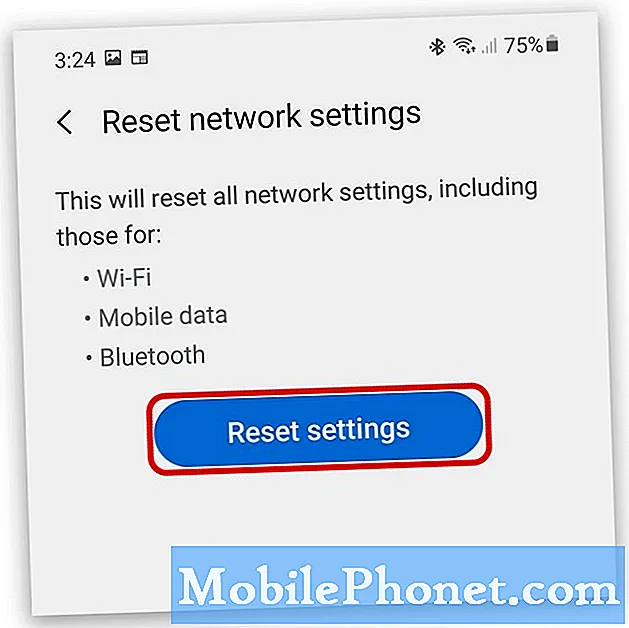
- Veeg vanaf de bovenkant van het scherm omlaag en tik vervolgens op het tandwielpictogram om Instellingen te openen.
- Scrol omlaag naar de onderkant van het scherm en tik op Algemeen beheer.
- Tik vervolgens op Reset om andere reset-opties te bekijken.
- Zoek Reset netwerkinstellingen en tik erop.
- Tik op de knop Instellingen resetten en voer uw beveiligingsslot in.
- Tik ten slotte op Reset om door te gaan.
Hierna worden alle netwerkservices gereset naar hun standaardwaarden, inclusief de netwerkmodus. Als het probleem hiermee niet is opgelost, gaat u verder met de volgende oplossing.
Zet de fabrieksinstellingen van uw telefoon terug
Nadat u de vorige procedures hebt uitgevoerd en uw Samsung Galaxy Note 20 Ultra nog steeds geen verbinding met internet kan maken via 4G LTE, moet u overwegen uw apparaat opnieuw in te stellen.Zorg er echter voor dat u een back-up maakt van uw belangrijke bestanden en gegevens, want deze worden verwijderd en u kunt ze daarna mogelijk niet meer terughalen. Wanneer de back-up is voltooid, volgt u deze stappen om uw Samsung-apparaat te resetten:

- Veeg vanaf de bovenkant van het scherm omlaag en tik vervolgens op het tandwielpictogram om Instellingen te openen.
- Scrol omlaag naar de onderkant van het scherm en tik op Algemeen beheer.
- Tik vervolgens op Reset om andere reset-opties te bekijken.
- Tik op Fabrieksinstellingen herstellen, scrol omlaag naar de onderkant van het scherm en druk op Reset.
- Voer uw veiligheidsslot in en tik op Alles verwijderen.
- Voer uw Google ID-wachtwoord in en u bent klaar om te gaan.
Meestal zijn deze oplossingen voldoende om een probleem als dit op te lossen. Maar als het probleem zich blijft voordoen, moet u contact opnemen met de technische ondersteuning en hulp van hen zoeken.
En dat is wat u moet doen als uw Galaxy Note 20 4G LTE om de een of andere reden niet werkt.
We hopen dat we u op de een of andere manier hebben kunnen helpen. Steun ons alstublieft door u te abonneren op ons YouTube-kanaal. We hebben uw steun nodig zodat we in de toekomst nuttige inhoud kunnen blijven maken.
LEES OOK:
- Hoe Galaxy Note 20 Factory Reset te doen
- Oplossing voor probleem met Galaxy Note 20 Vocht gedetecteerd

